Google지도는 Android에서 말하지 않습니까? 해야 할 일은 다음과 같습니다.

Android에서 Google 지도가 말을 하지 않고 길찾기가 들리지 않는 경우 앱에서 데이터를 지우거나 앱을 다시 설치하세요.

iPhone은 뛰어난 만듦새, 견고함 및 수명으로 유명합니다. 그러나 프리미엄 하드웨어의 모든 부분은 시간이 지남에 따라 손상되기 쉽습니다. 일부 iPhone 사용자는 iPhone 사운드가 헤드폰 없이는 작동하지 않는다고 보고합니다. 이것은 스피커 (또는 스피커) 고장 을 바로 가리킵니다 . 몇 가지 유용한 제안이 있지만 대부분의 경우 이것은 하드웨어 문제이며 소프트웨어 관련 문제 해결은 도움이 되지 않습니다.
목차:
iPhone에서 갑자기 소리가 나지 않는 이유는 무엇입니까?
1. 무음 스위치 확인 및 방해 금지
먼저 무음 스위치 및 방해 금지 모드를 확인하십시오. 이러한 특정 옵션은 인앱 사운드와 별로 관련이 없지만 방해 금지를 비활성화하고 무음 스위치를 끄는 것이 좋습니다. 그러면 이에 대해 걱정할 필요가 없습니다. 대부분의 경우 문제는 하드웨어입니다. 그러나 여기 있는 동안 가능한 소프트웨어 원인에 대한 모든 의심을 없애기 위해 최선을 다합시다.
iPhone에서 방해 금지를 비활성화하려면 제어 센터에 액세스하여 방해 금지 아이콘(달 아이콘)을 끄십시오. 그래도 문제가 해결되지 않으면 스피커를 최대한 청소하는 유일한 방법으로 시도해 보십시오. 특정 도구와 기술이 있고 장치가 보증 기간에 포함되지 않는 경우가 아니면 말입니다.
2. 스피커 청소
압축 공기 캔이나 이와 유사한 것을 사용하여 스피커 내부에 있는 모든 작은 파편을 제거하십시오. 그것은 위험할 수 있으므로 작고 부드러운 솔이나 이쑤시개를 사용하는 것이 좋지만 이쑤시개는 스피커의 내부를 손상시킬 수 있으므로 매우 부드럽게 사용하십시오.
모든 먼지를 긁은 후에는 화가의 보호 테이프를 사용하십시오. 스피커 위에 테이프를 붙이고 전화기를 흔들어 먼지, 잔여물, 흙 등이 테이프에 붙지 않도록 합니다.
그래도 문제가 해결되지 않으면 마지막 두 가지 소프트웨어 중심 문제 해결 단계를 시도하고 장치를 수리할 준비를 하십시오.
3. iOS 업데이트
iOS 업데이트를 시도할 수 있습니다. 실행 하는 펌웨어 버전 에 사운드에 영향을 주는 이상한 버그가 있을 수 있습니다. 짧게 말해서 롱 샷이지만 시도해 볼 가치가 있습니다.
iPhone에서 iOS를 업데이트하는 방법은 다음과 같습니다.
iPhone 사운드가 여전히 헤드폰 없이 작동하지 않으면 아래의 마지막 단계를 확인하십시오.
4. 모든 설정 재설정
마지막으로 소프트웨어 측면에서 우리가 제시할 수 있는 권장 사항은 단 하나입니다. 모든 설정 재설정 절차를 사용하면 데이터는 그대로 유지되지만 모든 설정은 공장 값으로 복원됩니다. 이것은 수리를 위해 휴대전화를 가져가기 전에 할 수 있는 마지막 작업입니다. iPhone이 아직 보증 기간에 있다면 큰 문제가 되지 않습니다. 반면에 수리 비용은 상당히 비쌀 수 있습니다. 특히 Apple의 공식 수리 서비스를 방문하는 경우.
iPhone에서 모든 설정을 재설정하는 방법은 다음과 같습니다.
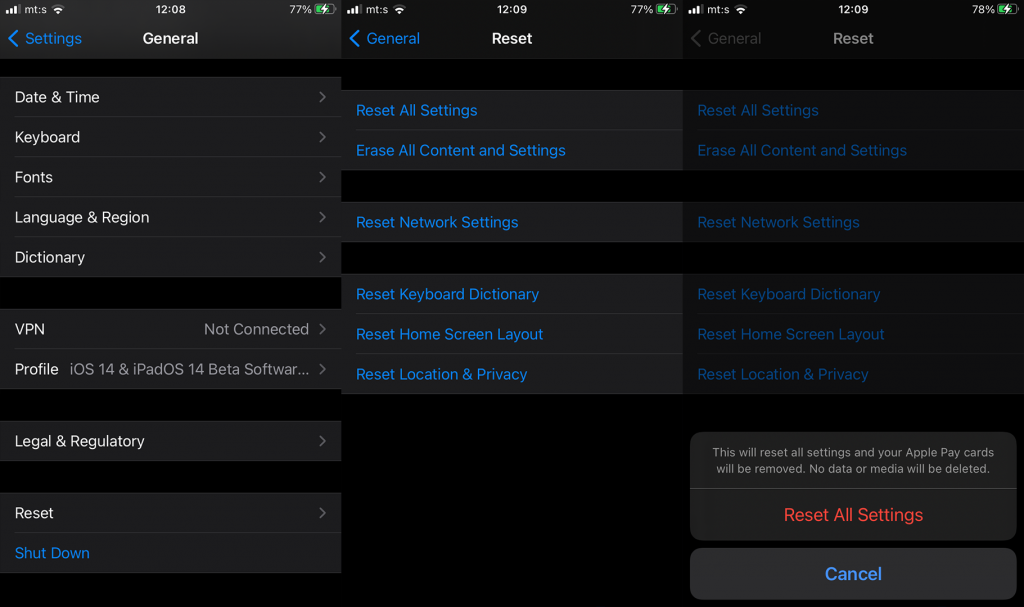
그렇게 해야 합니다. 읽어 주셔서 감사합니다. 친절을 베풀고 귀하에게 도움이 되는 대체 솔루션을 공유해 주십시오. 아래 댓글 섹션에서 할 수 있습니다.
Android에서 Google 지도가 말을 하지 않고 길찾기가 들리지 않는 경우 앱에서 데이터를 지우거나 앱을 다시 설치하세요.
Android용 Gmail에서 이메일을 보내지 않는 경우 수신자 자격 증명 및 서버 구성을 확인하거나 앱 캐시 및 데이터를 지우거나 Gmail을 다시 설치하세요.
사진과 동영상이 많지 않아도 사진 앱이 iPhone의 저장 공간을 너무 많이 차지한다면 팁을 확인하고 공간을 확보하세요.
iPhone에서 시크릿 모드를 끄려면 탭 아이콘을 열고 드롭다운 메뉴에서 시작 페이지를 선택하거나 Chrome에서 탭을 선택합니다.
모바일 네트워크를 사용할 수 없는 경우 SIM 및 시스템 설정을 확인하고 비행기 모드를 비활성화하거나 네트워크 설정을 재설정하십시오.
iPhone에서 Bluetooth 볼륨이 너무 낮은 경우 큰 소리 줄이기 옵션을 비활성화하여 볼륨을 높일 수 있습니다. 여기에서 방법을 알아보세요.
Android에서 화면이 꺼져 있을 때 Spotify 재생이 중지되면 백그라운드 활동을 허용하거나 배터리 최적화를 비활성화하거나 앱을 다시 설치하세요.
Android에서 연락처가 무음으로 울리도록 하려면 즐겨찾는 연락처에 대한 방해 금지 예외를 조정하면 됩니다. 기사의 세부 사항.
Outlook 일정이 iPhone과 동기화되지 않으면 일정 설정을 확인하고 계정을 제거했다가 다시 추가하거나 Microsoft Outlook 앱을 사용하십시오.
iPhone에서 특정 연락처 벨소리를 무음으로 만드는 방법에는 두 가지가 있습니다. DND를 조정하거나 Contacts Emergency Bypass를 사용할 수 있습니다.








